win10系统怎么U盘重装系统-如何重装系统win10系统
发布时间:2025-09-11 10:42:59
win10系统怎么U盘重装系统?尤其是对于那些担心操作复杂、怕弄坏电脑的用户来说,传统的光盘系统重装方式可能需要输入命令或处理繁琐的设置,而U盘启动盘则把这些步骤都简化为可视化操作,就像安装一款软件一样简单。准备工作也并不难,只要在另一台能正常使用的电脑上,下载U盘启动盘制作工具制作,再将Win10系统镜像写入,即可学习如何重装系统win10系统。

一、重装系统的工具
1、电脑型号:笔记本以及台式电脑所有型号均适用
2、系统版本:win10专业版
3、装机工具:电脑店u盘启动盘制作工具(点击红字下载)
二、重装系统的准备工作
1、启动模式选择
U盘的启动模式通常有两种:USB-HDD和USB-ZIP。USB-HDD因其更快的启动速度,通常被推荐作为首选。而USB-ZIP模式则适用于一些老旧的计算机(特别是2004年及之前的机型),提供更好的兼容性。在制作启动U盘时,选择适合您计算机的启动模式,确保系统安装顺利进行。
2、备份数据
在进行系统重装前,请务必备份所有重要文件,特别是系统分区内的数据。重装过程中,系统分区会被格式化,导致数据丢失。因此,提前保存关键文件是避免数据丢失的必要步骤。
3、获取Windows 10镜像
访问Windows 10下载页面:在微软官网上,可以通过搜索“Windows 10”或直接进入“Windows”版块找到下载链接。
选择版本和语言:根据需要选择相应的Windows 10版本(如家庭版、专业版、教育版等)和所需的语言(如简体中文、英语等)。确保所选版本与您的许可证密钥一致。
下载工具:微软提供一个“下载工具”(Download Tool Now),点击下载后,您可以通过该工具下载Windows 10镜像文件。
使用下载工具:下载工具启动后,根据提示操作,它会帮助您下载Windows 10系统镜像文件并制作启动盘。
三、重装系统步骤参考
1、制作u盘启动盘
a.进入电脑店的官网下载u盘启动盘制作工具,切换到【下载中心】,点击【立即下载】。
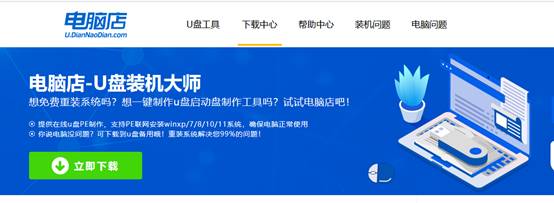
b.下载后解压,打开工具,插入u盘连接电脑。
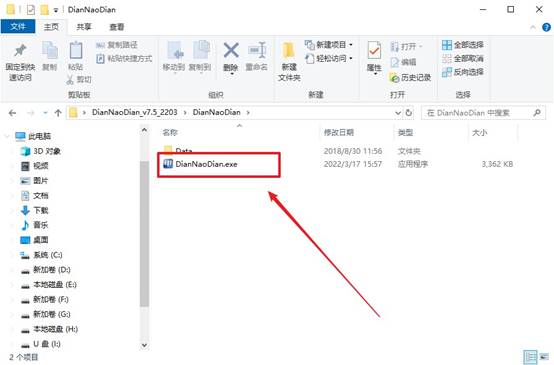
c.在界面中选择u盘设备,设置启动模式和分区格式,点击【全新制作】。设置如下图所示:
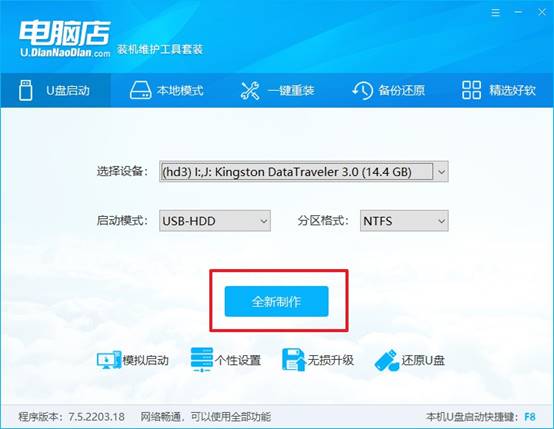
d.制作成功后会有弹窗提示,接下来大家就可以开始使用u盘启动盘了!
2、设置u盘启动盘
a.在电脑店官网首页,查询u盘启动快捷键,当然你也可以自行百度查询。
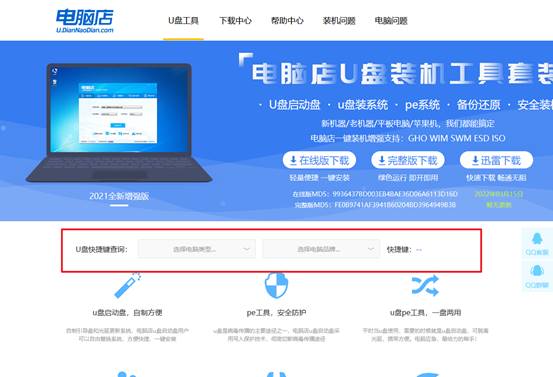
b.u盘插入电脑,重启后需要快速按下快捷键,建议重复按多几次。
c.进入优先启动项设置界面后,选择u盘选项,一般是带有USB字样的选项。
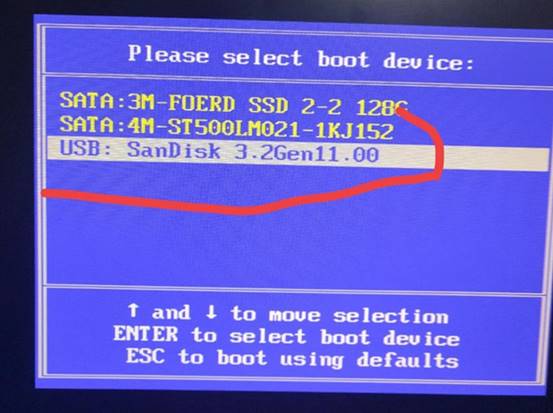
d.进入电脑店winpe界面后,如图所示,选择【1】进入pe系统桌面。
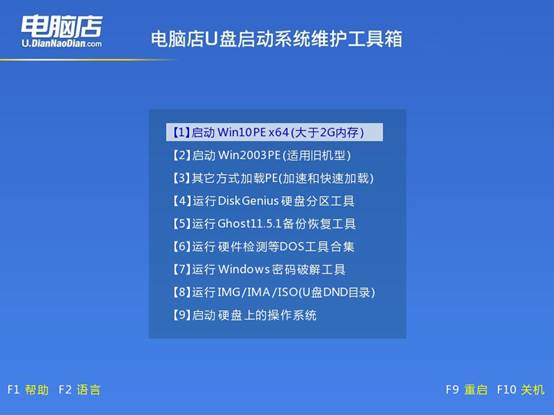
3、u盘装系统
a.设置u盘启动后即可进入电脑店winpe,打开【电脑店一键装机】,如下图所示:
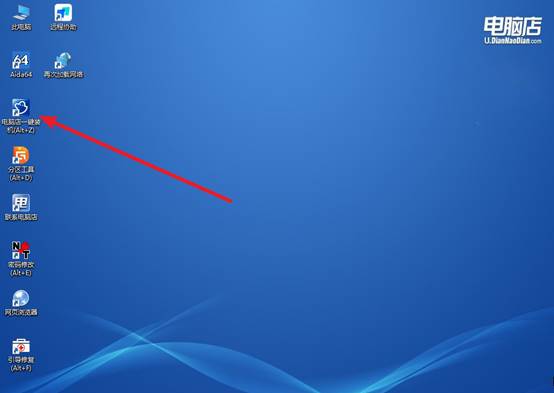
b.在界面中,根据提示完成重装前的设置,点击【执行】。
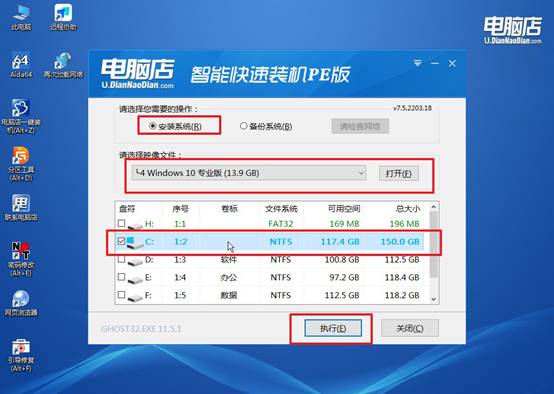
c.接下来会进入还原设置和系统安装阶段,记得安装好了之后重启电脑。
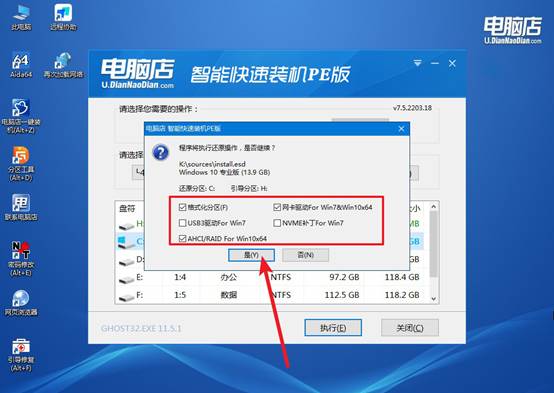
d、重启后电脑会进入系统部署阶段,等待几分钟即可进入系统桌面了!
四、重装win10后可能遇到的问题
重装系统后不能上网怎么办?
1、检查网络驱动是否安装
打开设备管理器:在桌面按 Win + R → 输入 devmgmt.msc → 回车。
查看“网络适配器”:如果看到黄色感叹号或者没有无线网卡/网卡名称,说明驱动未安装。
解决方法:去电脑品牌官网(如联想/华硕/惠普等)下载对应型号的 网卡驱动。下载到 U 盘 → 在新系统中安装即可。
2、检查网络连接设置
有线网络:用网线直连路由器,看网线是否正常。打开命令提示符(Win + R → 输入 cmd → 回车),输入:ipconfig
查看是否有有效的 IPv4 地址(如 192.168.x.x)。。如果显示 169.x.x.x,说明没有分配到 IP,需要刷新网络:
ipconfig /release
ipconfig /renew
无线网络:确认无线开关开启(笔记本通常有 Fn + F2/F3 组合键)。确认能搜索到 Wi-Fi 并输入正确密码。
尝试关闭并重新启用无线网卡:打开 网络连接 → 右键网卡 → 禁用 → 再 启用。
上面的操作,就是本次如何重装系统win10系统的全部内容了。而且,当电脑开不了机或者系统损坏时,只需插入U盘并进入启动界面,就能直接进入安装流程。更贴心的是,U盘启动盘通常还附带磁盘管理、数据恢复等工具,可以帮助你在安装前先备份资料,非常友好。
